Come impostare indirizzi IP statici su Eero Router

La maggior parte delle volte, se il router assegna indirizzi IP dinamici ai propri dispositivi va bene. A volte, si desidera il controllo aggiuntivo dell'assegnazione di un indirizzo IP statico che non cambia. Ecco come farlo sul router Eero.
CORRELATO: Come ottenere il massimo dal tuo sistema Wi-Fi Eero Mesh
Il sistema Wi-Fi Eero mesh ha un sacco di grande, facile- funzioni da utilizzare, inclusi alcuni controlli avanzati. L'impostazione degli indirizzi IP statici per i dispositivi è uno di questi. Le impostazioni nell'app Eero sono piuttosto semplici da navigare e di solito puoi trovare ciò che vuoi senza problemi. Trovare le impostazioni per l'uso dell'indirizzo IP statico è un po 'più complicato perché non sono elencate come "IP statico" o qualcosa del genere, ma in "Prenotazioni".
Per iniziare, apri l'app Eero sul tuo telefono e tocca il pulsante del menu nell'angolo in alto a sinistra dello schermo.
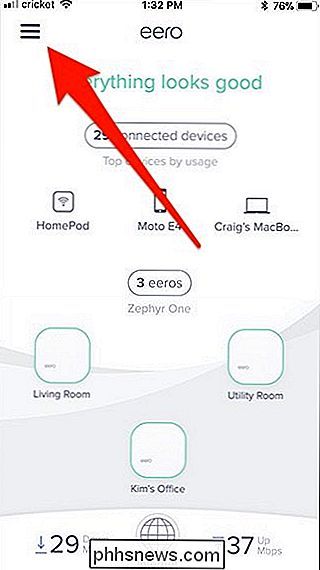
Tocca l'opzione "Impostazioni di rete".
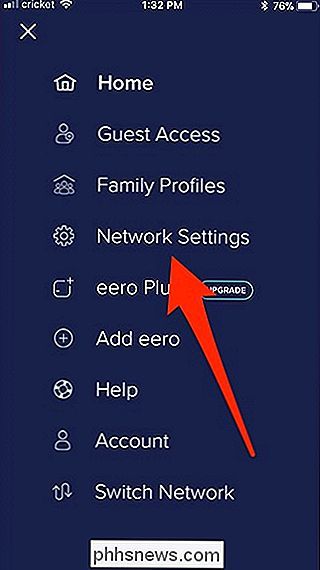
Scorri fino alla fine della pagina, quindi tocca la categoria "Impostazioni avanzate".
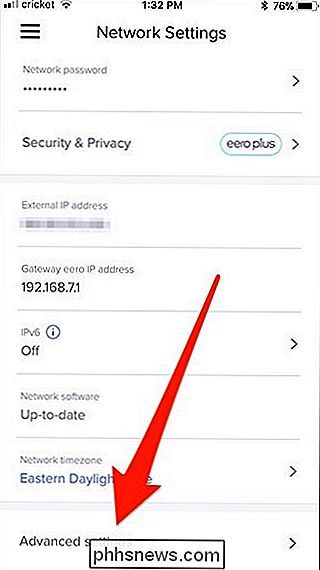
Toccare l'opzione "Prenotazioni e port forwarding".
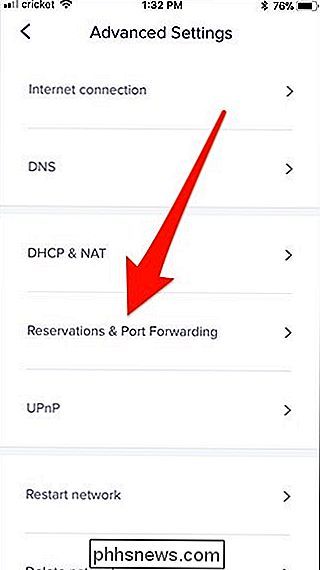
Selezionare la voce "Aggiungi una prenotazione".
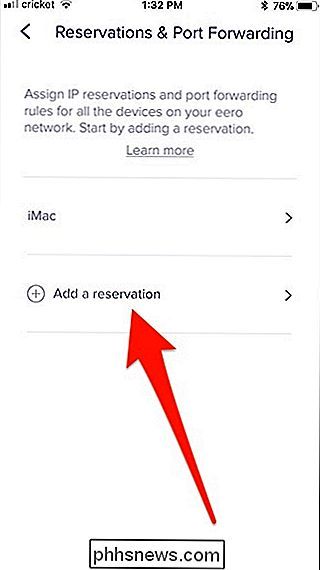
La pagina Seleziona dispositivo mostra tutti i dispositivi collegati al router. Toccare il dispositivo specifico per il quale si desidera impostare un indirizzo IP statico.
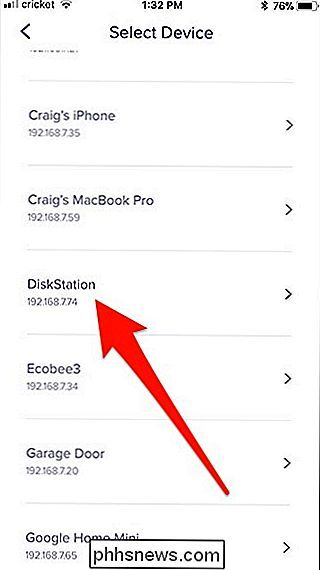
Nella schermata successiva, toccare l'indirizzo IP, quindi digitare l'indirizzo che si desidera che il dispositivo abbia. Tocca "Salva" nell'angolo in alto a destra.
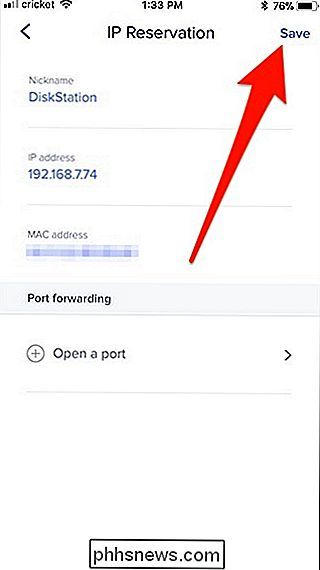
Successivamente, il dispositivo selezionato viene visualizzato nell'elenco di Prenotazioni e sei pronto per partire. D'ora in poi, il tuo router Eero manterrà l'indirizzo IP assegnato a quel dispositivo.
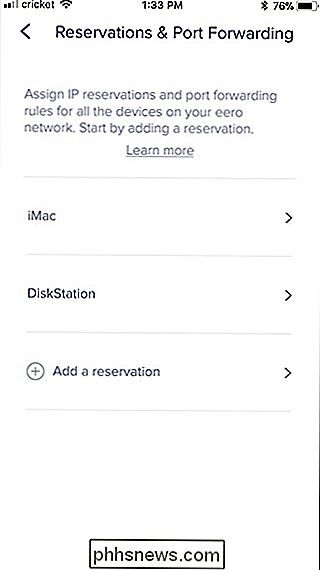
Se desideri rimuovere l'indirizzo IP statico e tornare a utilizzare un indirizzo dinamico per quel dispositivo, torna alla pagina Prenotazioni e Port Forwarding , tocca il dispositivo, quindi tocca "Elimina prenotazione" nella parte inferiore della pagina Prenotazione IP del dispositivo.
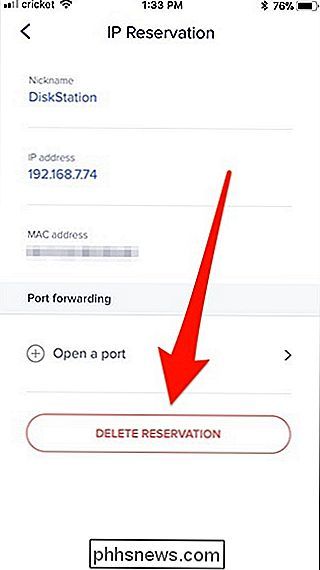

Come assegnare "eKeys" digitali per Kwikset Kevo ad altri utenti
Kvikset Kevo consente di bloccare e sbloccare la porta senza la necessità di tasti effettivi. Tuttavia, cosa succede se vuoi che gli altri abbiano accesso alla tua casa, specialmente ai familiari? Ecco come assegnare "eKeys" agli altri membri della famiglia e agli ospiti. CORRELATO: Come installare e configurare Kvi Smart Kevo Smart Lock Con l'app Kevo, puoi dare accesso illimitato a familiari che vivono sotto lo stesso tetto o che forniscono un pass temporaneo di 24 ore a un ospite che potrebbe restare la notte.

Tldr Converte le pagine man in spiegazioni concise, in inglese semplice
Gli utenti della linea di comando sanno come leggere il manuale: digita "man" seguito dal nome di un comando: vedrai un spiegazione dettagliata. Questi manuali sono utili ma dettagliati, usando centinaia di parole per spiegare ogni dettaglio di un comando. Va bene quando vuoi sapere tutto , ma la maggior parte delle volte stai cercando un uso specifico .



